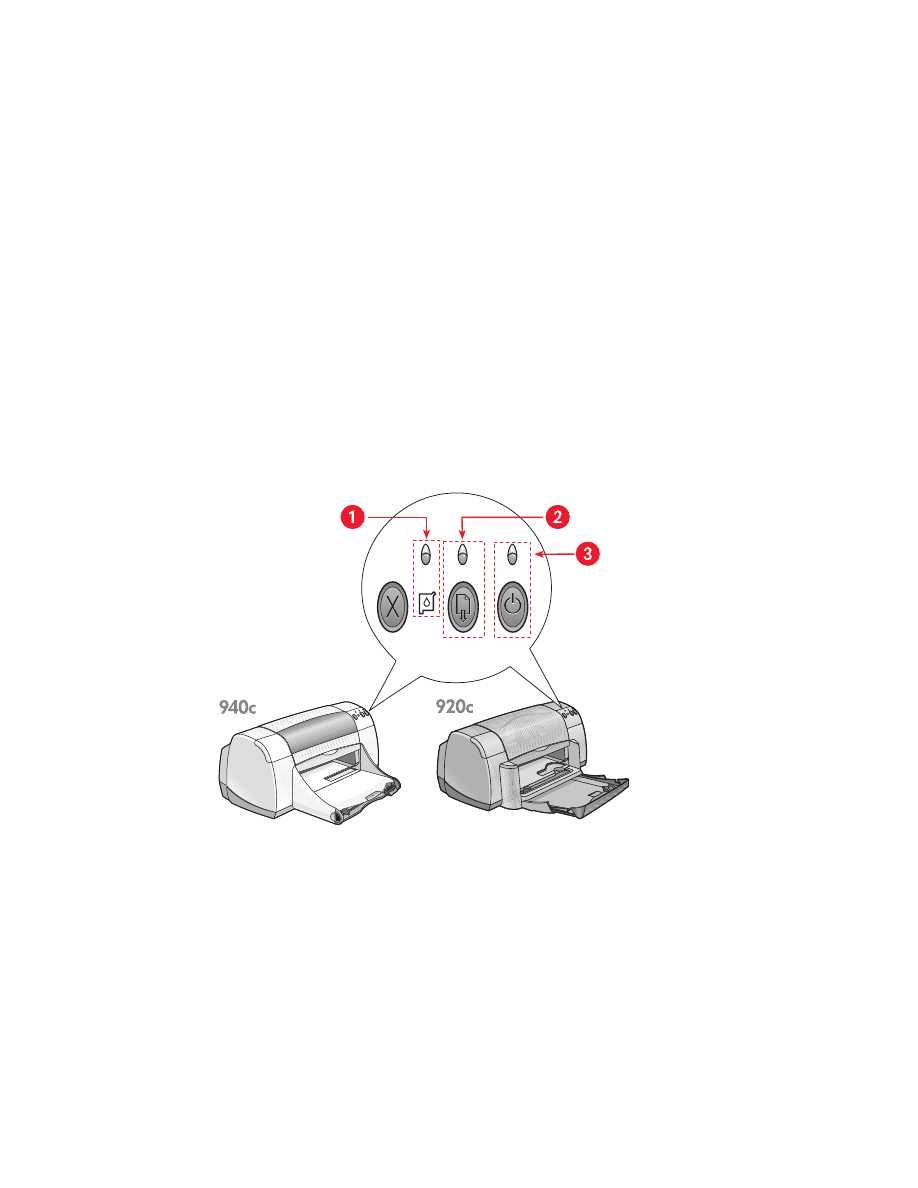
lampki drukarki błyskają
• o czym informują błyskające lampki
• jeśli błyska lampka stanu pojemników z tuszem
• jeśli błyska lampka wznowienia
• jeśli błyska lampka zasilania
• jeśli błyskają wszystkie lampki
o czym informują błyskające lampki
Świecące lampki wskazują na stan drukarki.
1. lampka i symbol stanu pojemników z tuszem 2. lampka i przycisk wznowienia
3. lampka i przycisk zasilania
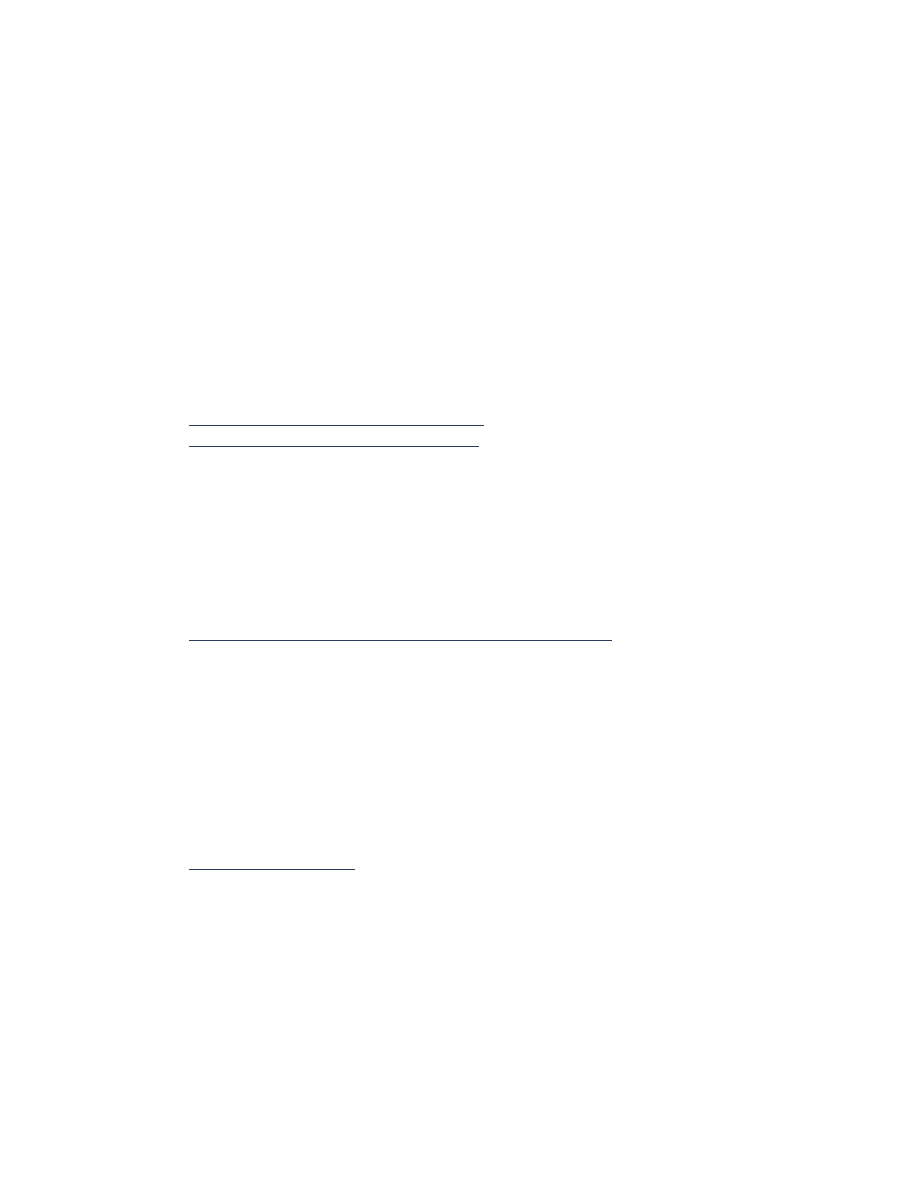
75
jeśli mruga lampka stanu pojemników z tuszem
górna pokrywa jest otwarta
Zamknij górną pokrywę.
możliwe, że jest problem z pojemnikiem
• Sprawdź, czy zainstalowano odpowiednie pojemniki z tuszem.
• Sprawdź, czy nie brakuje tuszu w którymś pojemniku lub czy nie jest
wadliwie zainstalowany.
Patrz też:
numery katalogowe pojemników z tuszem
sprawdzanie stanu pojemników z tuszem
jeśli błyska lampka wznowienia
możliwe, że w drukarce zabrakło papieru
1.
Umieść papier w podajniku.
2.
Naciśnij przycisk
Ponów
znajdujący się z przodu urządzenia.
możliwe, że zablokował się papier
Wykonaj poniższe polecenia, aby rozwiązać ten problem.
być może drukarka zgłasza gotowość wydrukowania drugiej strony
dokumentu dwustronnego
1.
Wykonaj polecenia wyświetlane na ekranie, aby wydrukować drugą
stronę.
Polecenia te pojawiają się przy ręcznym drukowaniu dokumentu
dwustronnego.
2.
Naciśnij przycisk
Ponów
.
Patrz też:
ręczny druk dwustronny
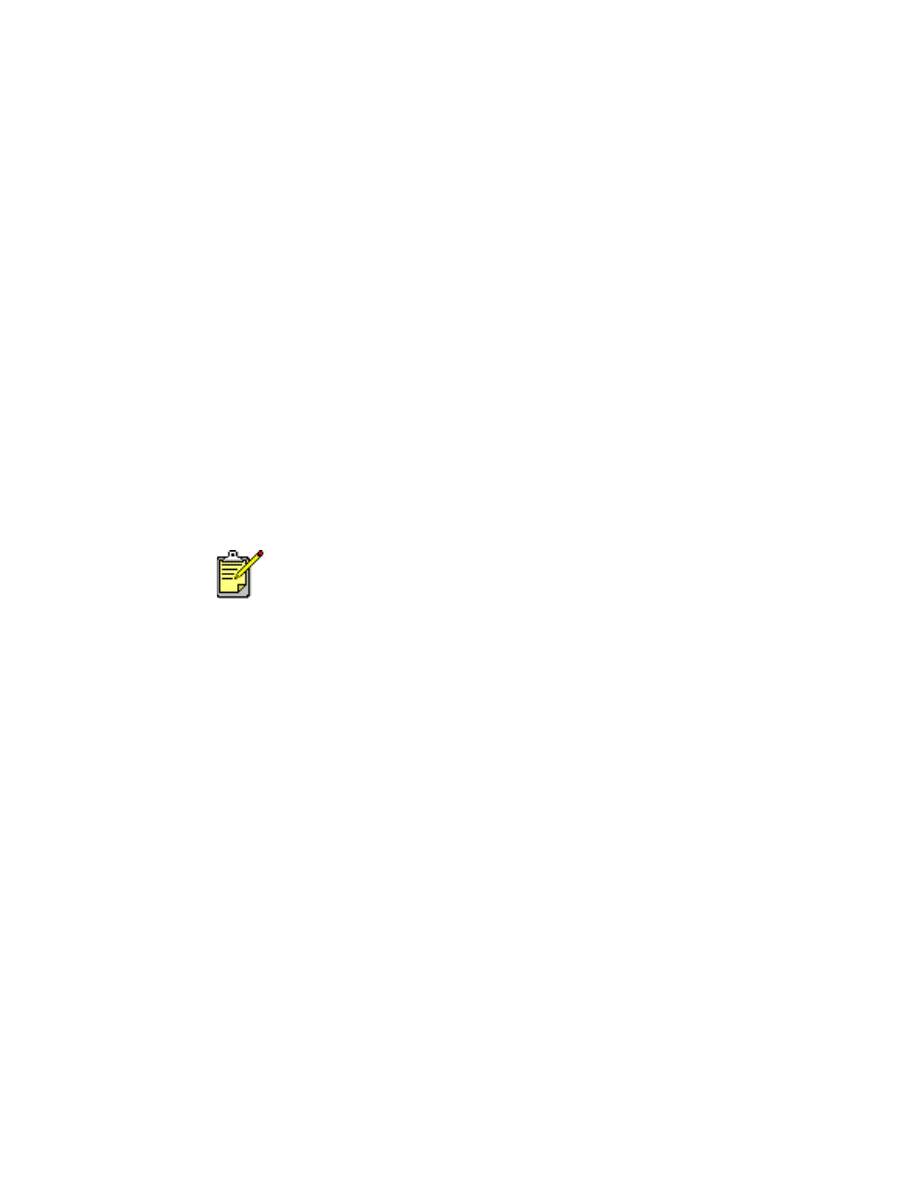
76
jeśli błyska lampka zasilania
drukarka przygotowuje dokument do druku
Lampka przestaje błyskać po przyjęciu przez drukarkę całości danych.
jeśli błyskają wszystkie lampki
możliwe, że trzeba drukarkę uruchomić ponownie
1.
Wciśnij przycisk
Zasilania
, aby wyłączyć drukarkę, a następnie wciśnij
przycisk
Zasilania
dla ponownego uruchomienia drukarki.
Przejdź do punktu 2, jeżeli lampki nie gasną.
2.
Naciśnij przycisk
Zasilania
w celu włączenia urządzenia.
3.
Odłącz drukarkę od źródła zasilania.
4.
Ponownie podłącz drukarkę do źródła zasilania.
Naciśnij przycisk
Zasilania
w celu włączenia urządzenia.
Jeśli problemy będą się powtarza
ć,
skontaktuj się z działem obsługi
klienta HP.
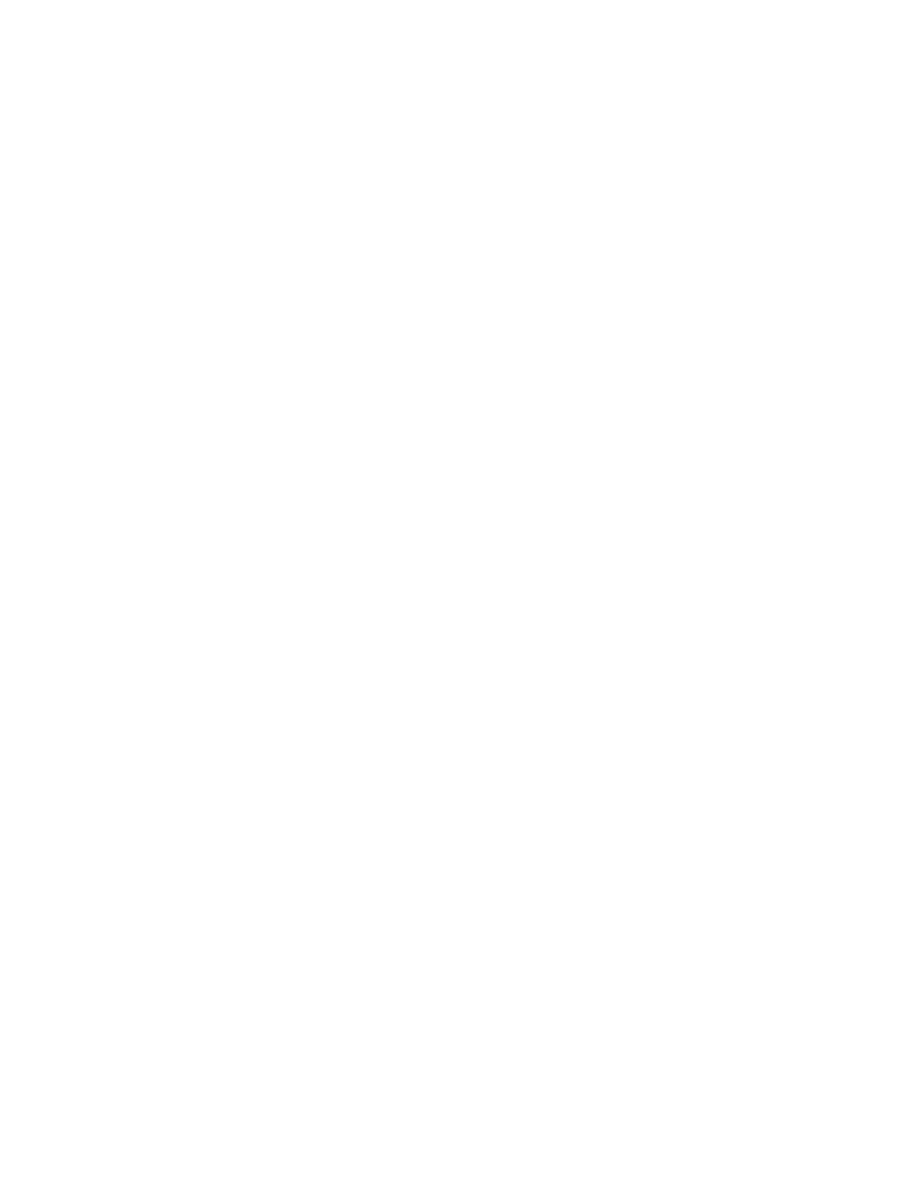
77